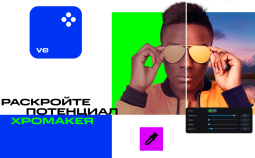Попробуйте Movavi Video Converter бесплатно!
В России Movavi теперь Мовавика
Если вам попался файл с расширением SWF и вы не знаете, чем его открыть – это неудивительно: он был создан с помощью устаревшей технологии, которая больше не поддерживается. Рассказываем, чем открыть SWF-файл на компьютере и как преобразовать его в более удобный формат.
Что такое SWF
Формат SWF расшифровывается как ShockWave Format. В 1995 году его запатентовала компания FutureWave Software: он предназначался для отображения флеш-анимации, а также аудио и видео-контента на веб-страницах. В 2005 году технология перешла к Adobe Systems: так появился стандартный проигрыватель SWF, известный нам всем под названием Adobe Flash Player.
Благодаря Flash-технологии мы знакомы с таким явлением, как флеш-игры, которые были особенно популярны в нулевые. Некоторые сайты были полностью построены на Flash-анимации и 3D-графике. Отличительная особенность SWF – его небольшой объём по сравнению с полноценными медиафайлами, поэтому страницы с таким контентом грузились относительно быстро.
Однако в 2017 году компания Adobe анонсировала постепенную приостановку поддержки Adobe Flash Player: к концу 2020 года эпоха Flash-технологий закончилась. Производитель так и не смог сделать Adobe Flash Player достаточно безопасным для пользователей: сейчас на сайте размещены рекомендации с призывом удалить программу с компьютеров, если она у вас еще осталась. Но файлы SWF по-прежнему можно открыть с помощью специальных медиаплееров и других приложений, которые работают с редкими форматами.
Как открыть файл SWF на компьютере
Вот несколько вариантов того, как открыть файл swf на стандартном ПК с системой Windows XP/7/10 или Mac OS.
1. С помощью медиаплееров
Раньше самыми популярными решениями были Adobe Flash Player или Media Player Classic, но сейчас они оба больше не поддерживаются. У них осталось несколько аналогов, которые все еще работают с SWF. Чем открыть SWF на компьютере в 2021:
1. Flash Decompiler Trillix
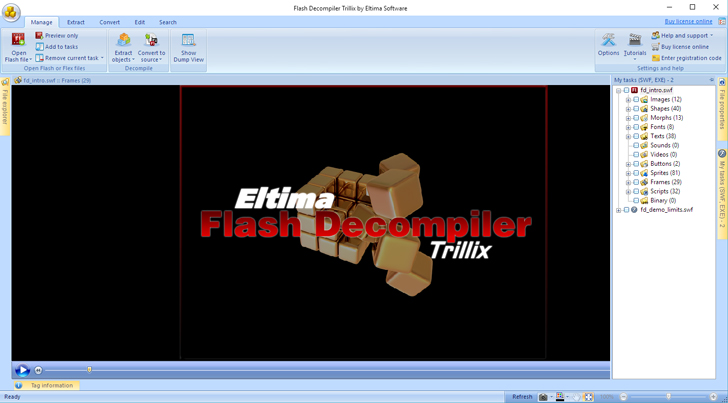
ОС: Windows, Mac OS
Цена: $79.95
Описание: Многофункциональное программное обеспечение, которое позволяет работать с файлами SWF без Adobe Flash Player. Точнее, оно автоматически преобразует их в FLA: с помощью этой технологии можно изменять содержимое файла, раскладывать его на части (ссылки, тексты, картинки и другие элементы). А затем всё это можно конвертировать в более распространенные форматы.
2. SWF File Player
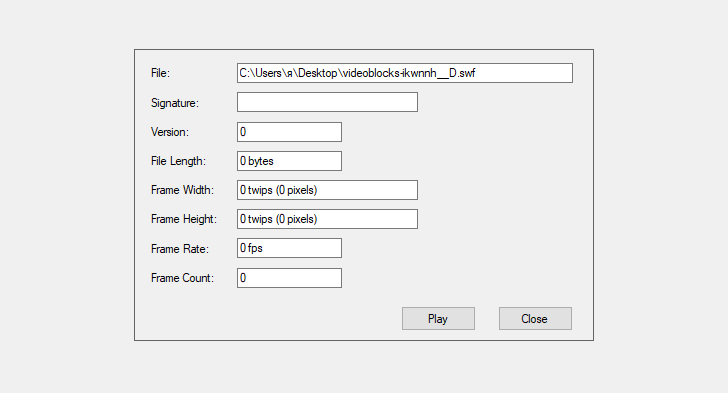
ОС: Windows
Цена: Бесплатно
Описание: Старый, но все еще рабочий аналог Adobe Flash Player. С его помощью можно запустить файлы SWF на платформе Windows. Сайт выглядит максимально устаревшим, но на функциональность самой программы это не влияет.
3. KMPlayer
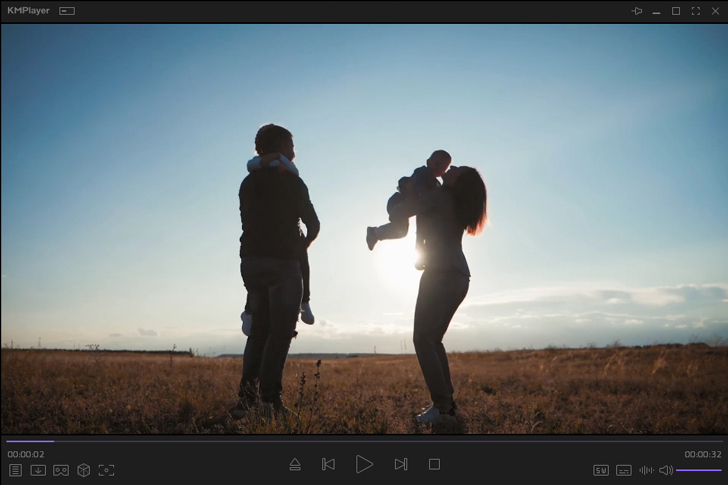
ОС: Windows, Mac OS, Android, iOs
Цена: Бесплатно
Описание: Универсальный медиаплеер с русифицированным интерфейсом и версиями на всех платформах. Если верить производителям, программа умеет проигрывать даже устаревшие медиаформаты без каких-либо помех.
2. С помощью конвертеров
Программы для конвертации не только позволяют проигрывать редкие форматы вроде swf, но и тут же экспортировать их в другие расширения. Главное – подобрать такие настройки конвертации, чтобы не поменять свойства исходного файла слишком критично (например, превратив анимированную картинку в статичную).
Программа | ОС | Цена | Особенности |
|---|---|---|---|
Windows, Mac OS | 1490 р. | ✔️ Поддерживает более 180 форматов видео, аудио и изображений ✔️ Моментальная обработка и конвертация ✔️ Большой выбор пресетов настроек под различные устройства |
|
Windows, Mac OS | Бесплатно для некоммерческого использования | ✔️ Поддерживает 50 форматов видео и графического контента ✔️ Есть возможность менять базовые пользовательские настройки ✔️ Работает с DVD-дисками |
|
Windows | $49.00 | ✔️ Специально предназначен для конвертации SWF-файлов ✔️ Поддерживает скачивание файлов с веб-страниц ✔️ Работает только на устаревших версиях Windows (XP, Vista, 2000) |
Как конвертировать файлы SWF с помощью Movavi Video Converter
1. Скачайте установочный файл программы и запустите его на компьютере. Следуя инструкциям, завершите процесс установки и откройте Movavi Video Converter.
2. Перетащите мышью нужные файлы в окно программы. Или нажмите кнопку Добавить файлы, а затем — Добавить видео. Затем выберите файлы, которые вы хотели бы конвертировать.
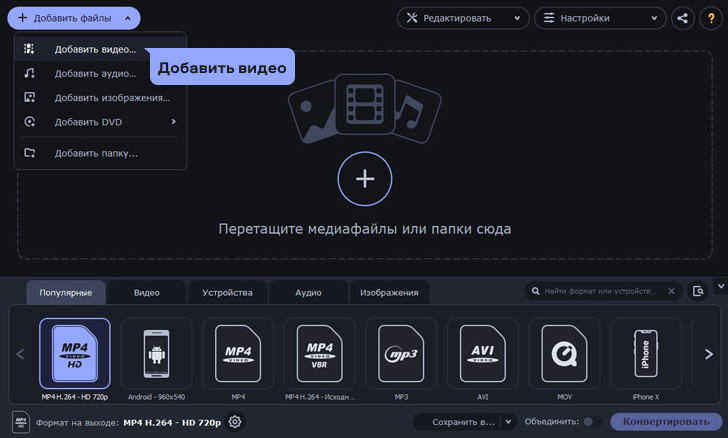
3. Откройте вкладку Видео и нажмите левой кнопкой мыши на иконку с нужным форматом для экспорта. Выберите подходящий профиль. Если вы не уверены в том, какой формат вам нужен, можно выбрать готовый пресет под конкретное устройство.
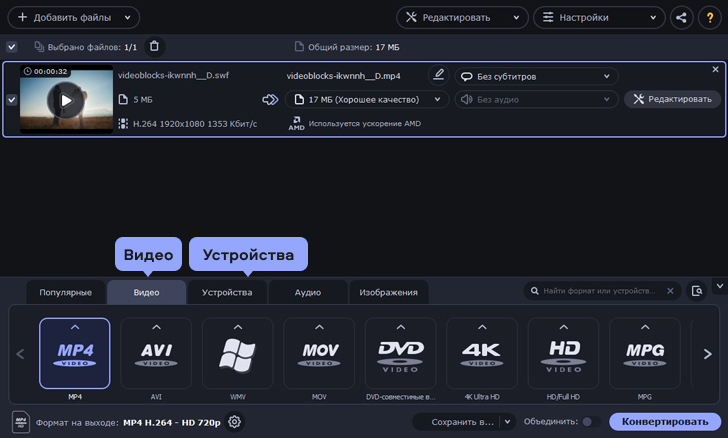
4. Нажмите на иконку папки и выберите, где хотите сохранить готовые файлы. Нажмите кнопку Старт, чтобы запустить процесс конвертации. Папка со сконвертированными видео откроется автоматически через несколько минут.
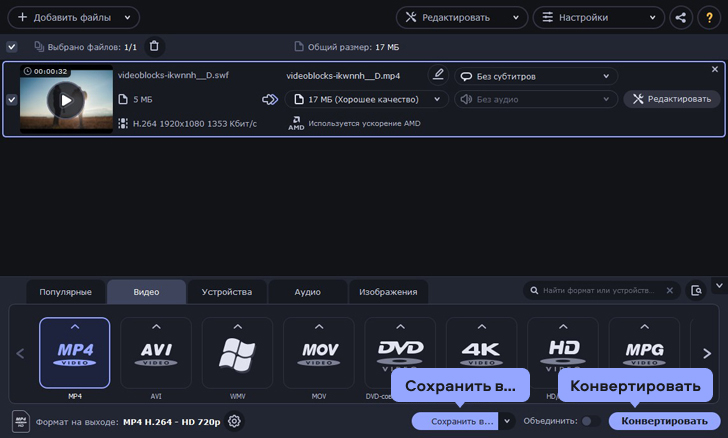
Еще можно посмотреть вот такую пошаговую видеоинструкцию от Мовави Влога. Здесь используется одна из прошлых версий программы, но новый дизайн почти не повлиял на расположение кнопок:
Как открыть или конвертировать SWF онлайн
1. С помощью плагина для браузера (устаревшая технология)
Раньше открыть SWF в браузере можно было с помощью расширения Adobe Flash Player. Но в 2021 году Adobe окончательно прекратил поддержку этого плагина. Большинство сайтов с flash-контентом перешли на новые, более эффективные технологические стандарты – скорее всего, вы даже не заметите, что в них что-то изменилось. Но факт остается фактом: файлы SWF больше не открываются в браузерах. Но если вы каким-то чудом сохранили у себя устаревшую версию браузеров и Flash Player, возможно, у вас это всё еще может сработать.
Стоит отметить, что большинство инструкций по работе с SWF-файлами онлайн написано до конца 2020 года, когда технология Flash еще поддерживалась большинством браузеров. Поэтому чаще всего в поисковике попадается нерелевантная информация, которая на самом деле никак не поможет вам открыть файлы в этом злосчастном формате.
2. Через онлайн-конвертеры
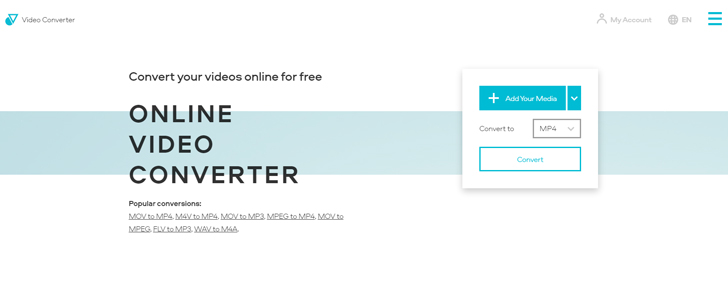
Принцип работы онлайн-конвертеров – тот же, что и у оффлайн. Разница в том, что у онлайн-инструментов обычно более ограниченные возможности, чем у полноценных программных решений для ПК: это и меньшее количество поддерживаемых форматов, и ограниченный объем файлов. Тем не менее, несколько таких ресурсов мы все же можем порекомендовать:
Сайт | Цена | Особенности |
|---|---|---|
Бесплатно до 100 Mb | ✔️ Поддерживает более 40 форматов ✔️ Работает напрямую с файлами Google Disk и Dropbox |
|
Бесплатно до 100 Mb, далее от $9.99 в месяц | ✔️ Поддерживает более 300 форматов ✔️ Большой выбор пользовательских настроек |
|
Бесплатно | ✔️ Поддерживает 15 форматов ✔️ Практически нет пользовательских настроек |
Таким образом, наиболее удобный вариант на каждый день – это многофункциональная программа для конвертации медиафайлов: с её помощью можно преобразовать SWF в любой другой тип файла, который открывается в стандартных медиаплеерах. Если же вы просто хотите просмотреть содержимое файла (например, чтобы убедиться, что там нет ничего важного) – вполне достаточно установить стандартный проигрыватель вроде SWF Player.